Aprenda 4 formas sencillas de recortar GIF
Cuando desee eliminar áreas u objetos no deseados de un GIF, es posible que desee recortarlo. Además, recortar GIF animados puede ayudar a centrarse en partes específicas y reducir el tamaño de los archivos. Sin embargo, los editores de imágenes más utilizados no le permiten editar GIF. Esta publicación compartirá cuatro métodos útiles para recortar GIF sin perder calidad.
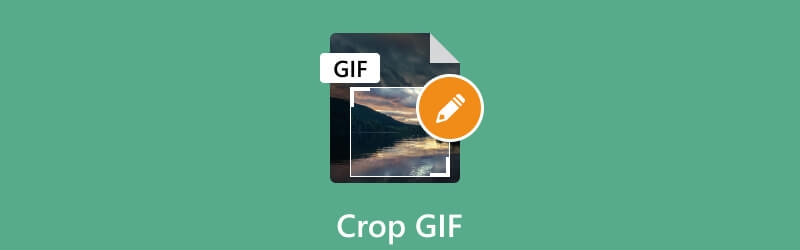
- LISTA DE GUÍAS
- Parte 1. La mejor manera de recortar un GIF
- Parte 2. Recortar un GIF en Photoshop
- Parte 3. Recortar GIF animados en línea
- Parte 4. Recortar un GIF en iPhone
- Parte 5. Preguntas frecuentes sobre cómo recortar un GIF
Parte 1. La mejor manera de recortar un GIF
Recortar un GIF puede resultar útil en varios escenarios. Para recortar un GIF, necesitará utilizar un editor de imágenes o un recortador de GIF especializado que pueda manejar archivos GIF. Aquí recomendamos encarecidamente el ArkThinker con todas las funciones Convertidor de vídeo definitivo para que puedas recortar y editar GIF fácilmente. Además, permite recortar cualquier GIF animado con facilidad.
Descarga gratis este editor GIF en tu computadora y ábrelo. Bajo la Convertidor característica, haga clic + para explorar e importar su archivo GIF. Puedes recortar varios GIF a la vez. Además, te permite recortar un vídeo a un archivo GIF.

Cuando se carga, puede ver información básica sobre su GIF, como el tamaño del archivo, la resolución, la duración y más. Haga clic en el Editar para acceder a su editor GIF incorporado.
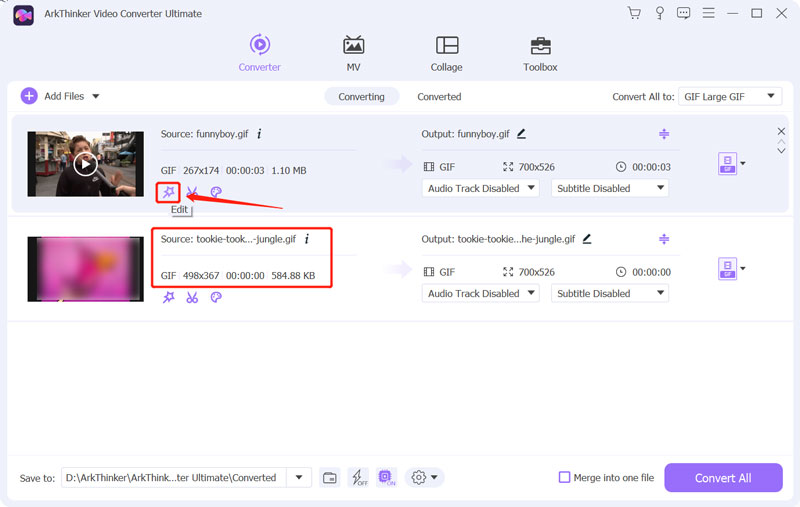
Asegúrese de que está utilizando el Rotar y recortar función, luego arrastre los puntos de recorte para recortar libremente un GIF. Puedes ajustar libremente la relación de aspecto para centrarte en partes específicas de la animación y hacerla más atractiva visualmente. Te permite obtener una vista previa directamente del resultado GIF recortado. Cuando esté satisfecho con ello, haga clic en el DE ACUERDO para guardar los cambios.
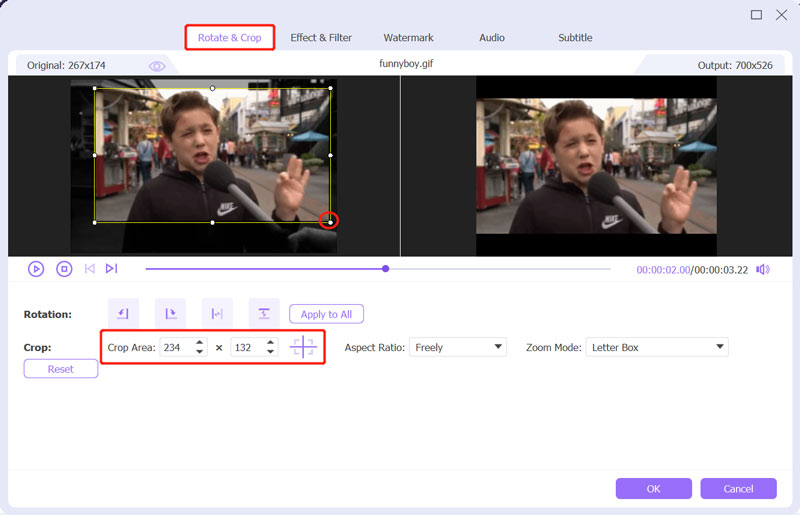
Puede utilizar otras opciones de edición para optimizar la calidad del GIF de salida durante este paso. Por ejemplo, puede aplicar un nuevo filtro, personalizar sus efectos de imagen y agregar una marca de agua.
Seleccionar GIF como formato de salida de Convertir todo a. Puede configurar el codificador GIF de salida, la resolución, la velocidad de fotogramas y la configuración de color según sus necesidades. Además, puedes habilitar Animación en bucle como quieras.
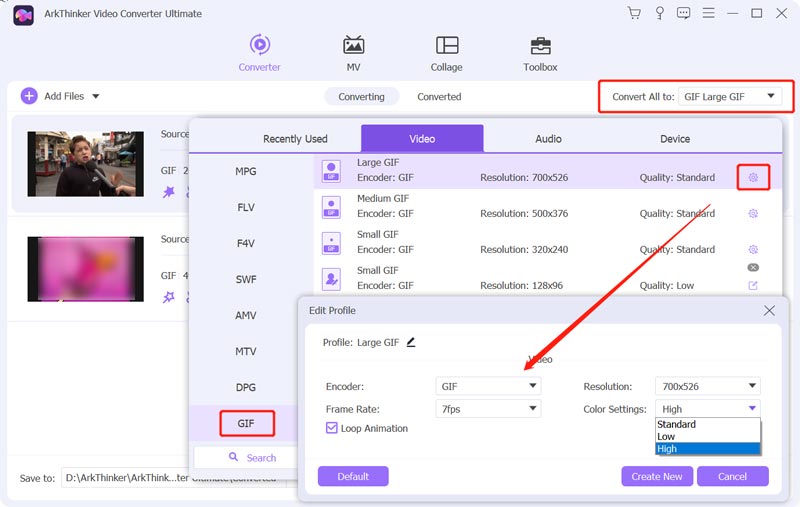
El recortador de GIF recomendado tiene un creador de GIF individual para crear GIF animados a partir de vídeos e imágenes. Puedes ir a Caja de herramientas para usarlo.

Parte 2. Cómo recortar un GIF con Adobe Photoshop
Adobe Photoshop es un editor de imágenes famoso y potente que incluye varias funciones de edición de uso común. Puede editar casi todos los formatos de imagen, incluidos PSD, JPG, PNG, SVG y GIF. Recortar un GIF en Photoshop puede ser un proceso rápido y sencillo. Puede descargar Photoshop en su computadora y seguir la guía paso a paso a continuación para recortar un archivo GIF.
El primer paso para recortar un GIF en Photoshop es abrir el GIF animado en el programa. Abra Photoshop, haga clic en Archivo menú en la esquina superior izquierda y elija el Abierto opción para cargar tu GIF.
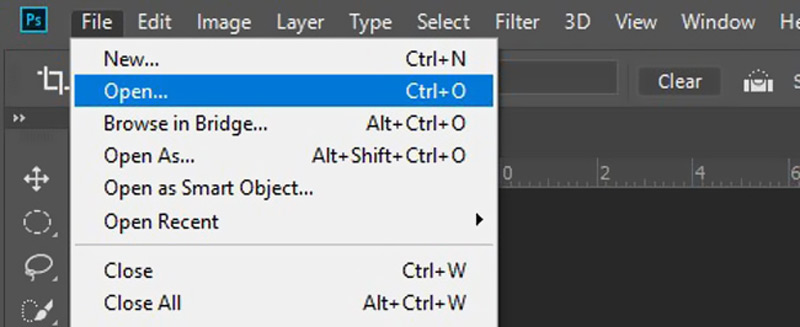
Para recortar un GIF con Photoshop, debe habilitar el modo 3D. Eso te permitirá editar tu GIF animado cuadro por cuadro.
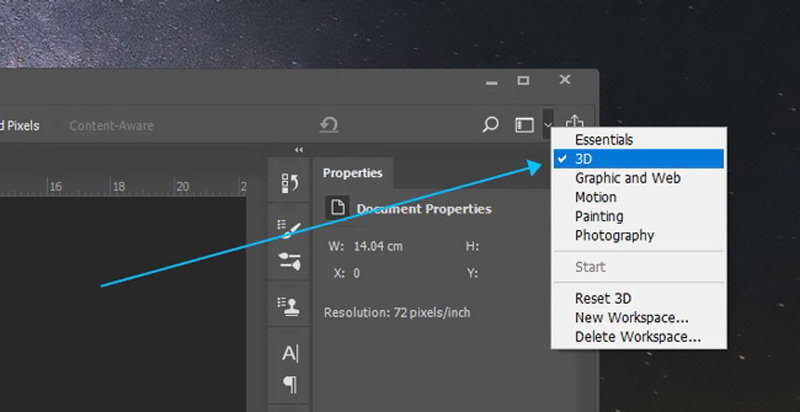
Elegir el Cultivo herramienta del panel izquierdo y úsela para recortar su GIF según sus necesidades. La herramienta Recortar está representada por un cuadrado con una línea diagonal. Después de recortar el archivo GIF, haga clic en Archivo, ir a Exportar, luego seleccione Exportar cómo para exportar su GIF recortado.
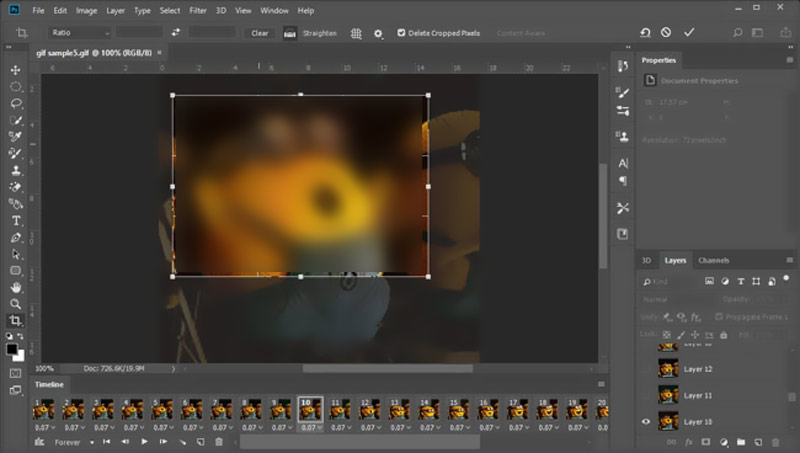
Parte 3. Cómo recortar GIF animados en línea
muchos gratis editores de GIF Los programas en línea que se ofrecen en el mercado pueden ayudarle a recortar GIF animados fácilmente. Aquí tomamos lo popular. Ezgif como ejemplo de cómo recortar un GIF online de forma gratuita. Es un recortador de GIF basado en web que le permite cambiar el tamaño de sus GIF directamente en un navegador web.
Abra su navegador, busque Ezgif y navegue por su sitio web oficial. Cuando llegue a Ezgif, haga clic en el Cultivo pestaña para ingresar un Recortar imagen GIF animada página. Hacer clic Seleccione Archivo para elegir el archivo GIF que desea recortar y luego haga clic en Subir botón. También puedes arrastrar y soltar el GIF animado en el área proporcionada.
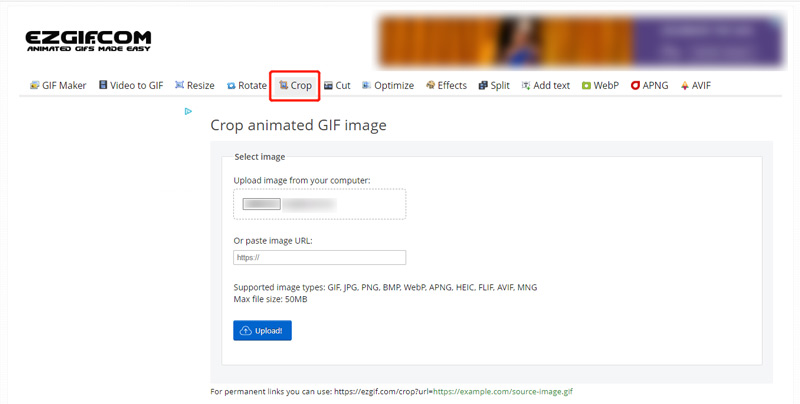
Puede ver su archivo GIF, verificar la información del archivo y luego usar los controles deslizantes para ajustar el recorte a su gusto. Puede optar por recortar por píxeles o por porcentaje. Haga clic en el Delimitar imagen para confirmar su operación.
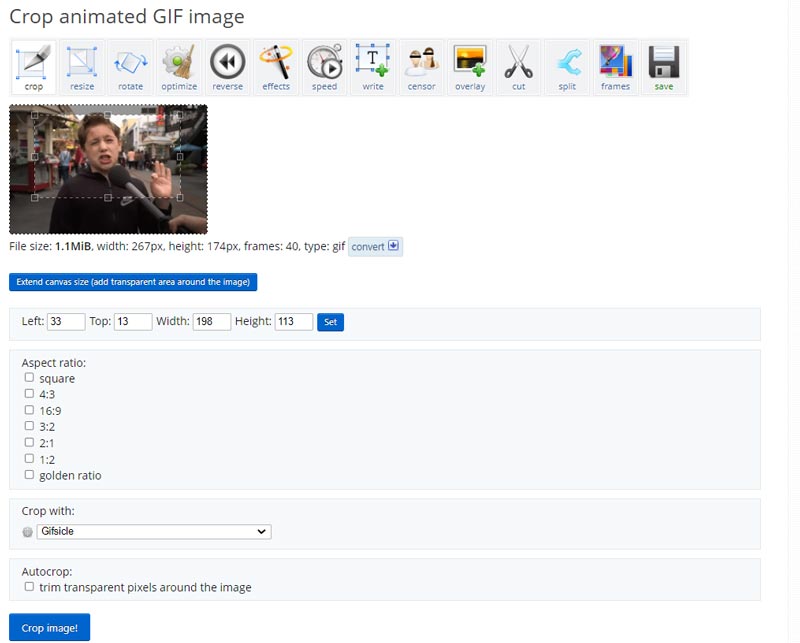
Obtenga una vista previa del GIF recortado para asegurarse de que se vea como usted desea. Puede utilizar otras opciones para editar y optimizar la salida del archivo GIF. Luego haga clic Ahorrar para descargar este GIF recortado en su dispositivo.
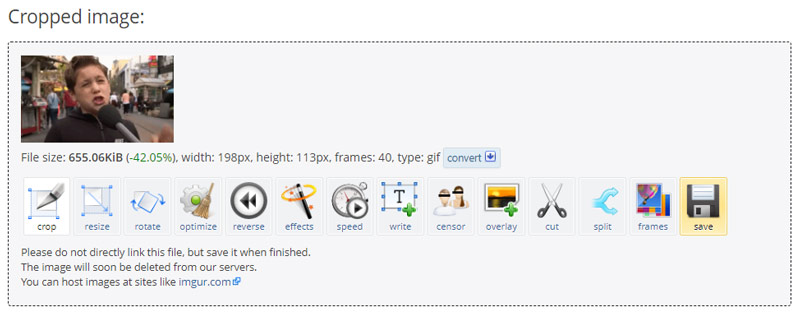
Parte 4. Cómo recortar gratis un GIF en tu iPhone
iOS viene con un editor de imágenes incorporado para editar y recortar fácilmente tus imágenes. Puedes acceder fácilmente a él en la aplicación Fotos y recortar tus GIF en un iPhone o iPad. Para recortar gratis un GIF en un iPhone, sigue los pasos a continuación.
Abre el Fotos aplicación y abre el GIF que deseas recortar. Grifo Editar en la esquina superior derecha para usar su editor de imágenes.
Toque en el Cultivo botón y utilice el herramienta de recorte para seleccionar la parte del GIF que desea conservar. Luego toque Hecho en la parte inferior derecha para recortar el GIF. El GIF recortado reemplazará el archivo fuente y se almacenará en la aplicación Fotos.
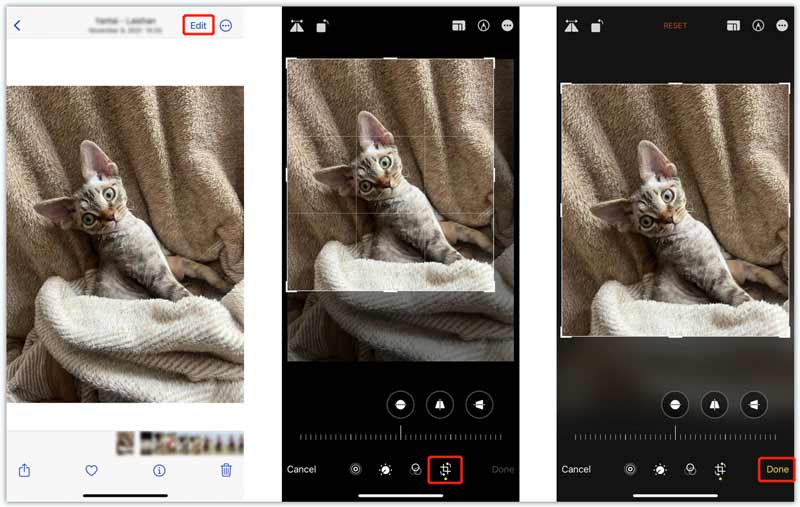
Parte 5. Preguntas frecuentes sobre cómo recortar un GIF
¿Puedo recortar GIF en un círculo?
Sí. Puedes recortar fácilmente un GIF en un círculo en Photoshop. Utilice el método anterior para recortar su GIF. Seleccione la herramienta de recorte de círculos para hacerlo. Además, algunos recortadores de GIF en línea te permiten recortar GIF en círculos, como Kapwing, Flixier y VEED.
¿Puede GIPHY recortar archivos GIF animados?
No. GIPHY tiene millones de GIF para que puedas explorarlos y descargarlos. Ofrece una manera conveniente de convertir imágenes y videoclips en GIF animados. Pero no tiene una herramienta de recorte para recortar su archivo GIF. Solo te permite agregar subtítulos, textos y pegatinas a los GIF.
¿Cómo se convierte un GIF en un texto editable?
Puede convertir un archivo GIF en un archivo de documento cuando desee convertirlo en texto editable. Muchos convertidores de GIF como Convertio y FreeConvert te permiten convertir fácilmente GIF en textos editables.
Conclusión
Esta publicación ha hablado principalmente de cómo recortar un GIF. Puede aprender cuatro métodos diferentes para recortar parte de un archivo GIF. Deberían funcionar para la mayoría de los GIF independientemente de su longitud o tamaño. Puede seleccionar su recortador de GIF preferido para editar GIF animados sin pérdida de detalle ni claridad.
¿Qué opinas de esta publicación? Haga clic para calificar esta publicación.
Excelente
Clasificación: 4.9 / 5 (basado en 472 votos)
Encuentre más soluciones
10 convertidores GIF para convertir entre imágenes/vídeos y GIF Cómo hacer un GIF con los 5 mejores convertidores de foto/vídeo a GIF Comprimir GIF: reducir el tamaño del GIF en PC/Mac, iPhone, Android Guía completa para ralentizar o acelerar GIF animados Aplicación de filtro GIF confiable para mejorar su GIF [6 herramientas] Cómo configurar un cambio de bucle GIF y reproducirlo para siempreArtículos relativos
- Editar video
- Cómo ralentizar un vídeo y hacer un vídeo en cámara lenta 2022
- Las mejores cámaras en cámara lenta y aplicaciones para hacer videos en cámara lenta
- 4 métodos que te permiten hacer videos 2 veces más rápido y fácilmente
- Breve reseña de los 5 mejores creadores de vídeos en cámara lenta
- Guía detallada para aprender a recortar vídeos en TikTok
- 3 formas sencillas de aprender a acelerar los vídeos de TikTok
- Consejos útiles que le ayudarán a aprender a cortar vídeos en iMovie
- Reduzca la velocidad de un vídeo en iPhone fácilmente [Consejo adicional]
- Cómo recortar un vídeo y recortar partes de un vídeo en iPhone
- Aprenda a cortar un clip de vídeo en Adobe After Effects 2022



